Hvordan kontakter du direkte dine familier, venner, kolleger og andre? Uanset hvor mange konti på sociale medier du har, når du vil kommunikere med andre mennesker, skal du stadig finde kontakterne for at gøre det. Med du har forskellige konti og kontakter, nogle gange er du nødt til at overføre kontakter mellem forskellige konti.
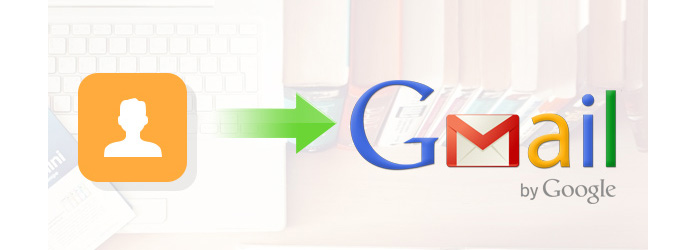
Desuden foretrækker mange brugere at importere kontakter til Gmail til sikkerhedskopiering. For eksempel vil du muligvis importere iPhone-kontakter til Gmail eller overføre Outlook / Yahoo-kontakter til Gmail for bedre at gemme de vigtige kontakter. Hvis du ikke ved, hvordan du importerer kontakter til Gmail, viser vi dig i denne artikel flere enkle måder at overføre iPhone / Outlook / Yahoo-kontakter til Gmail.
Inden du overfører kontakter fra iPhone eller Android til Gmail, skal du eksportere kontakter til CSV eller Vcard. Og i denne del viser vi dig to softwre, der hjælper dig med at importere kontakter fra iPhone eller Android til CSV / Vcard.
For hurtigt at finde den bedste måde at importere iPhone-kontakter til Gmail, anbefaler vi her oprigtigt det professionelle overførselsværktøj til iPhone-kontakter, FoneTrans for at hjælpe dig med at eksportere kontakter til CSV / Vcard. Derefter er du i stand til let at jmport kontakter til Gmail. Først kan du gratis downloade og installere det på din pc / Mac.
Trin 1 Start softwaren
Åbn denne fremragende iPhone-kontaktpersoner, der overfører software på din computer, og tilslut derefter din iPhone til den med USB-kabel. Denne software kan automatisk genkende din iPhone og vise dens grundlæggende oplysninger i grænsefladen.

Trin 2 Vælg iPhone-kontakter
Klik på "Kontakter" i venstre kontrol, kan du kontrollere de detaljerede oplysninger om hver kontaktperson på din iPhone. Vælg de kontakter, du vil overføre, og marker dem.

Trin 3 Vigtige iPhone-kontakter til pc / Mac
Når du har valgt alle de foretrukne iPhone-kontakter, du vil importere til Gmail, skal du klikke på knappen "Import / eksport" på den øverste liste. Vælg "Eksporter valgte kontakter" eller "Eksporter alle kontakter" i henhold til dine egne behov. Det giver dig mulighed for at eksportere kontakter til CSV-fil, vCard-fil, Windows-adressebog, Outlook osv. Fane "til vCard-fil (Gmail) ", og vælg derefter destinationsfilmappen i pop op-vinduet. Klik på" OK "for at importere kontakter fra iPhone til computer.

Så snart du klikker på knappen, kan du se, at iPhone-kontakterne gemmes på din computer som Gmail-understøttede kontakter. Derefter kan du let overføre iPhone-kontakter til Gmail.
I den næste del viser vi dig den grundlæggende måde at importere kontakter til Gmail på computeren, så du behøver ikke at bekymre dig, hvis du ikke ved, hvordan du overfører disse iPhone-kontakter til Gmail. Med dette magtfulde program kan du også importere Outlook / Windows-adressebog til iPhone / iPad / iPod.
Vil du gemme kontakter fra Android-telefon til CSV eller vCard til Gmail? Og her vil vi gerne vise dig FoneLab til Android, en bedste Android-kontakterekstraktor. Med dette program kan du nemt gemme dine Android-kontakter på CSV / vCard, inklusive de aktuelle kontakter og slettede kontakter. Først skal du downloade FoneLab til Android til din computer.
Trin 1 Installer og start FoneLab til Android, og tilslut din Android-telefon til computeren via USB-kabel.

Trin 2 Åbn USB Debugging-tilstand på din Android-telefon.

Trin 3 Vælg den eller de type (r), der skal gendannes inden gendannelse. FoneLab til Android giver dig også mulighed for at hente slettede Android-data på din Android-telefon. Her skal du bare vælge "Kontakter". Klik derefter på "Næste".

Trin 4 FoneLab til Android scanner snart din Android-telefon og viser kontakterne i grænsefladen. Du kan vælge kontakterne og til sidst klikke på knappen "Gendan" for at gemme kontakterne som CSV eller vCard.

Derefter er du i stand til at importere kontakter til Gmial med CSV eller vCard eksporteret fra Android-telefon.
Hvad med de iPhone-kontakter, du har gemt på din computer? Hvis du har brug for at overføre CSV / vCard-kontakter til Gmail, kan du tage følgende vejledning for at gøre det.
Trin 1 Log ind på din gmail konto og naviger til siden "Kontakter".
Trin 2 Klik på "Importer" og vælg "CSV- eller vCard-fil". Du skal muligvis klikke på gå til "Gamle Google-kontakter" ved at klikke på "GO TO OLD CONTACTS".
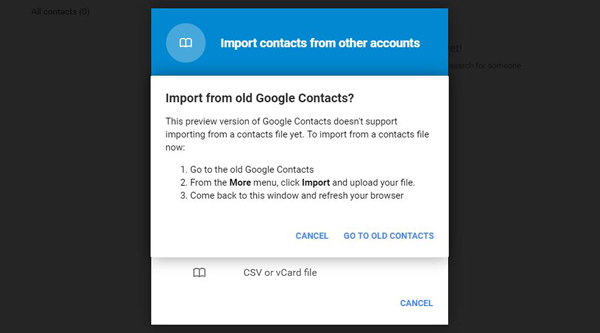
Trin 3 Fanen "Importer kontakter ..." på venstre liste, og importer derefter CSV- eller vCard-kontakter til Gmail fra pop op-vinduet.
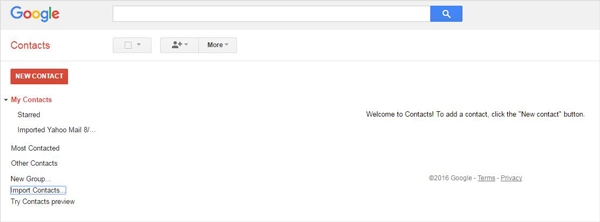
På denne måde kan du nemt overføre CSV- eller vCard-kontakter fra computer til Gmail. Men i det første trin skal du gemme dine iPhone-kontakter på PC / Mac med FoneTrans.
Uanset om du vil overføre CSV / vCard-kontakter eller Outlook / Yahoo / AOL-kontakter til Gmail, kan du følge de næste trin for at importere kontakter til Gmail.
Trin 1 Log ind på din gmail konto. (Gmail-konto glemt eller mistet? Gendan Google-konto for det første.)
Trin 2 Klik på "Gmail" under Google-logoet, og klik derefter på "Kontakter" for at åbne siden "Kontakter".
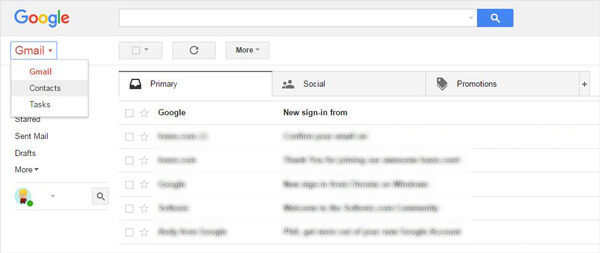
Trin 3 Klik direkte på "Importer" eller klik på "Mere"> "Importer". Du har tilladelse til at importere kontakter fra Outlook / Yahoo / AOL og andre konti til Gmail.
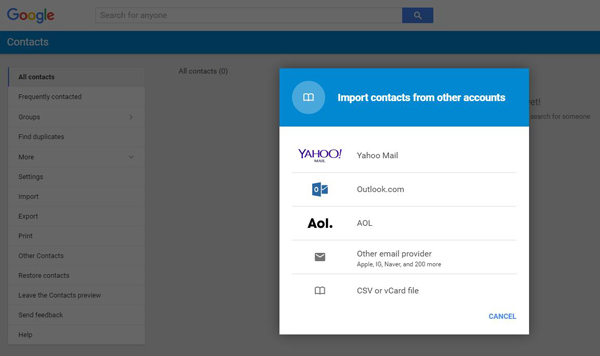
Trin 4 Vælg kontoen i pop op-vinduet. Her tager vi Yahoo-konto som et eksempel. Hvis du vil importere Outlook-kontakter til Gmail, vil metoden være den samme.
Trin 5 Klik på "JEG ER ENIGE, LAD'S GO" for at acceptere ShuttleCloud's "Brugsbetingelser" og "Privatlivspolitik" og log derefter på din Yahoo-konto. Derefter kan du importere alle kontakter på Yahoo til Gmail.
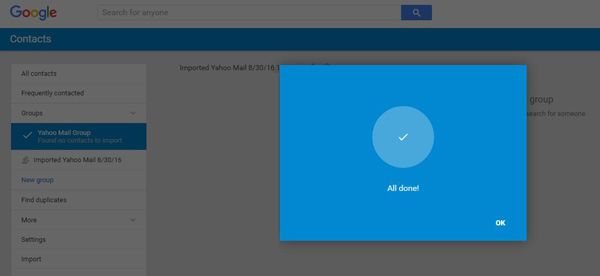
I denne artikel taler vi hovedsageligt om, hvordan du importerer kontakter til Gmail. Uanset om du vil overføre iPhone-kontakter til Gmail eller bare flytte kontakter mellem forskellige konti, kan vores metoder hjælpe dig med at gøre det inden for få klik.
Ovenstående metoder viser dig, hvordan du synkroniserer iPhone-kontakter med Gmail. Alternativt, hvis du har backup af kontakter på Google, kan du også synkroniser Google-kontakter til iPhone X / 8/7.
I denne artikel viser vi dig hovedsageligt, hvordan du konverterer SWF til MOV med en anset Free Video Converter. Bare download programmet og prøv.